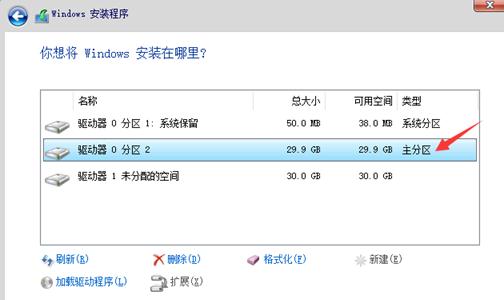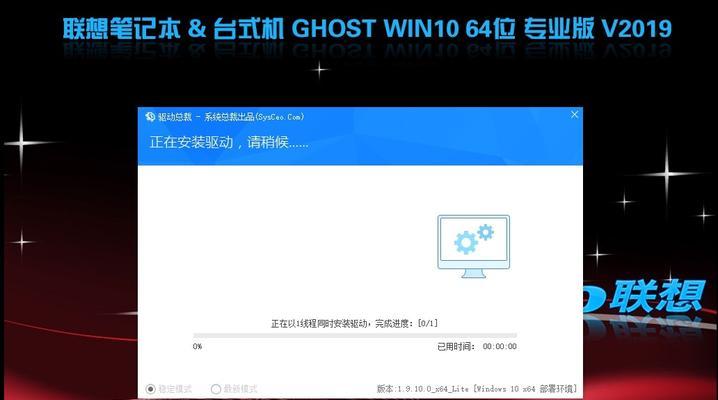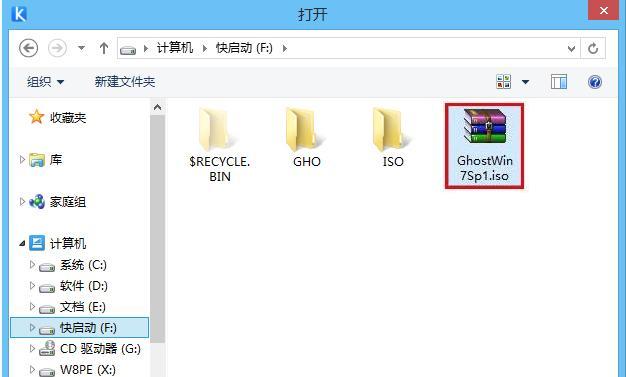Win10镜像文件是安装Windows10操作系统的必备文件,掌握如何正确安装Win10镜像文件对于使用Windows10的用户来说非常重要。本文将详细介绍Win10镜像文件的下载方法以及如何正确安装,让你轻松搞定这个过程。
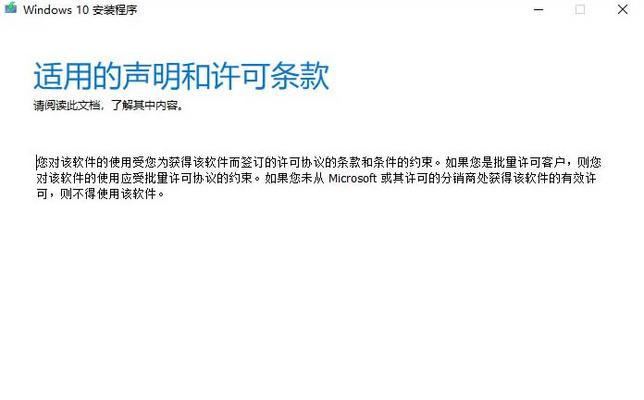
如何下载Win10镜像文件
1.下载软件:推荐使用官方提供的MediaCreationTool。
2.打开MediaCreationTool,选择“创建安装媒体(USB闪存驱动器、DVD或ISO文件)以另一台电脑上的驱动器安装Windows10”。

准备安装Win10镜像文件的工具和设备
3.USB闪存驱动器:准备一个至少8GB的USB闪存驱动器。
4.空白DVD光盘:如果你没有USB闪存驱动器,也可以选择使用DVD光盘进行安装。
5.电脑硬件要求:确保你的电脑符合Windows10的最低硬件要求。

制作Win10安装媒体
6.打开MediaCreationTool后,选择“创建安装媒体(USB闪存驱动器、DVD或ISO文件)以另一台电脑上的驱动器安装Windows10”。
将Win10镜像文件写入USB闪存驱动器
7.在MediaCreationTool中,选择“USB闪存驱动器”,点击“下一步”。
8.选择要将Win10镜像文件写入的USB闪存驱动器,点击“下一步”。
9.稍等片刻,MediaCreationTool会将Win10镜像文件写入USB闪存驱动器中。
将Win10镜像文件写入DVD光盘
10.在MediaCreationTool中,选择“ISO文件”,点击“下一步”。
11.选择要将Win10镜像文件保存到的位置,点击“下一步”。
12.稍等片刻,MediaCreationTool会将Win10镜像文件保存到你选择的位置。
如何安装Win10镜像文件
13.将制作好的USB闪存驱动器插入要安装Windows10的电脑。
14.进入BIOS设置,将启动顺序设置为从USB闪存驱动器启动。
15.重新启动电脑,按照提示完成Windows10的安装过程。
通过本文的介绍,我们了解了如何下载Win10镜像文件、准备安装工具和设备、制作Win10安装媒体、将镜像文件写入USB闪存驱动器或DVD光盘,以及如何安装Win10镜像文件。掌握这些步骤后,你就能轻松地安装Windows10操作系统了。记得备份重要数据,并根据自己的需要选择合适的安装方式。祝你安装顺利,享受使用Windows10的乐趣!